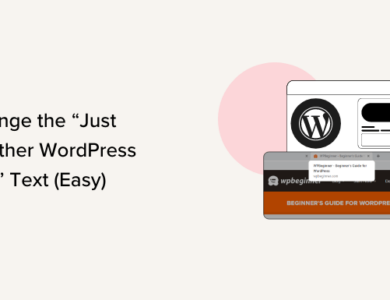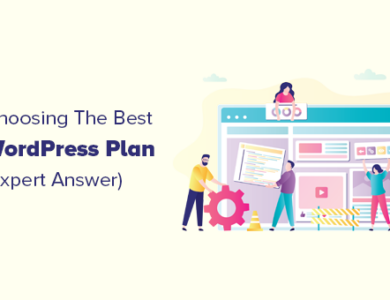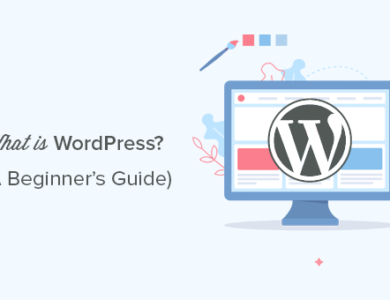راهنمای مبتدیان برای اندازه تصویر وردپرس (+ بهترین روش ها)

راهنمای مبتدیان برای اندازه تصویر وردپرس (+ بهترین روش ها)
آیا می خواهید در مورد اندازه تصویر وردپرس بیاموزید؟
اغلب، مبتدیان از ما می پرسند که چه اندازه تصویری را باید در سایت وردپرس خود استفاده کنند و چگونه وردپرس تصاویر را در مناطق مختلف مدیریت می کند.
در این راهنمای مبتدی، اندازههای رایج تصویر وردپرس را توضیح میدهیم و بهترین روشها را در مورد نحوه استفاده از اندازهها در وبسایت خود به اشتراک میگذاریم.

اندازه تصویر چیست؟
اندازه تصویر معمولاً به عرض و ارتفاع یک تصویر که بر حسب پیکسل اندازه گیری می شود اشاره دارد. برای مثال، 1600×900 پیکسل به این معنی است که یک تصویر 1600 پیکسل عرض و 900 پیکسل در ارتفاع دارد.

به این اندازه گیری ها ابعاد تصویر نیز می گویند. اساساً یک تصویر با ابعاد بزرگتر دارای پیکسل های بیشتری است که باعث افزایش اندازه فایل تصویر می شود.
اندازه فایل تصویر فضایی است که یک فایل تصویری در رایانه اشغال میکند و بر حسب بایت اندازهگیری میشود. به عنوان مثال، 100 کیلوبایت (کیلو بایت).
اگر یک تصویر حجم فایل بزرگی داشته باشد، دانلود کردن کاربران بیشتر طول می کشد و می تواند بر سرعت و عملکرد. به همین دلیل مهم است که اندازه فایل تصویر را تا حد امکان کوچک نگه دارید و در عین حال تصویر را در ابعاد مناسب نگه دارید.
این جایی است که قالبهای فایل تصویری وارد عمل میشوند.
فرمت های فایل تصویری فناوری های فشرده سازی برای ذخیره فایل های تصویری هستند. رایج ترین فرمت های فایل مورد استفاده در وب JPEG و PNG هستند.
تصاویری مانند عکس هایی که دارای رنگ های بیشتری هستند را می توان با استفاده از فرمت فایل JPEG بهتر فشرده کرد. از سوی دیگر، تصاویری مانند تصاویر با جزئیات رنگی کمتر می توانند از PNG برای بهترین نتایج استفاده کنند.
برای جزئیات بیشتر در مورد قالبهای فایل تصویر، میتوانید مقاله ما را در مورد نحوه تصاویر را در وردپرس بهینه کنید.
با در نظر گرفتن این موضوع، در اینجا مروری سریع از مواردی است که در این مقاله به آنها خواهیم پرداخت:
آماده اید؟ بیایید شروع کنیم.
اندازه تصاویر من برای سایت وردپرس من چه اندازه باید باشد؟
برای یک وب سایت وردپرس متوسط، شما استفاده از تصاویر در چندین بخش از وب سایت شما برای پستهای وبلاگ، تصاویر کوچک، سرصفحههای صفحه، تصاویر جلد و موارد دیگر به تصاویر نیاز دارید.
WordPress به طور خودکار برخی از اندازه های فایل تصویر را به طور پیش فرض کنترل می کند. هر زمان که یک تصویر را آپلود می کنید، وردپرس به طور خودکار چندین نسخه در اندازه های مختلف ایجاد می کند.

می توانید با مراجعه به صفحه تنظیمات » رسانه در قسمت مدیریت وردپرس، اندازه های پیش فرض تصویر وردپرس را مشاهده و حتی تنظیم کنید.
در اینجا، سه اندازه تصویر را مشاهده خواهید کرد: تصویر کوچک، متوسط و بزرگ.

با این حال، قالب وردپرس شما ممکن است اندازه های تصویر اضافی و استفاده از آنها برای بخش های مختلف سایت.
این اندازهها در صفحه «Media» قابل مشاهده نخواهند بود، و تنها راه برای مشاهده آن اندازههای اضافی، رفتن به «مدیر فایل» در حساب میزبانی وردپرس.
سپس، میخواهید به پوشه /wp-content/uploads/ بروید و هر پوشه سالی را برای مرور انتخاب کنید. این به شما کمک می کند تمام اندازه های مختلف تصویری که سایت وردپرس شما تولید می کند را ببینید.
اکنون، بیایید نگاهی به قسمتهای مختلف وبسایت شما بیندازیم، و اندازههای تصویری که باید در آن قسمتها استفاده کنید.
از چه اندازه تصویر در پست های وبلاگ استفاده شود
شما باید اندازه تصویر پستهای وبلاگ خود را بر اساس زمینه وردپرس.
به عنوان مثال، برخی از تم های وردپرس دارای طرح بندی تک ستونی هستند که به شما امکان می دهد از تصاویر وسیع تری استفاده کنید.

برخی از تم های دیگر وردپرس از طرح بندی های چند ستونی استفاده می کنند که معمولاً از یک ناحیه محتوا و یک نوار کناری تشکیل شده است.
اگر از این نوع تم استفاده میکنید، به این معنی است که باید عرض تصویر را متناسب با آن تنظیم کنید.

برای اکثر وبلاگ ها، می توانید از اندازه های تصویر زیر استفاده کنید:
- طرح بندی تک ستونی: 1200×675 پیکسل
- طرح بندی دو ستونی: 680×382 پیکسل
اکنون، ممکن است متوجه شوید که بسیاری از وبسایتهای محبوب وردپرس از یک عرض تصویر برای همه تصاویر خود در یک مقاله استفاده میکنند. لطفاً توجه داشته باشید که این یک قانون سختگیرانه نیست.
به عنوان مثال، اگر نیاز به اضافه کردن بلوک “Media and Text” دارید، می توانید اندازه تصویر را متناسب با آن تنظیم کنید. در مثال زیر، ما از یک تصویر پرتره در کنار متنی استفاده میکنیم.

به طور مشابه، ممکن است بخواهید از تصاویر مربعی برای برخی موقعیت ها استفاده کنید.
به عنوان مثال، در اینجا نمونه ای از تصاویر مربعی استفاده شده در طرح چند ستونی.

هنگام استفاده از تصاویر مربعی، فقط باید مطمئن شوید که ابعاد تصویر دارای عرض و ارتفاع یکسانی مانند 300 x 300 پیکسل هستند.
از چه اندازه تصویر برای تصاویر ویژه استفاده شود
تصاویر ویژه که به آنها ریز عکسها نیز گفته می شود، یک ویژگی تم وردپرس هستند. این بدان معنی است که طرح زمینه شما تعیین می کند که چه اندازه تصاویر نمایش داده شوند.
به عنوان مثال، برخی از قالبهای وردپرس ممکن است از نسبت ابعاد استاندارد 16:9 برای اندازههای تصویر ویژه مانند 680×382 پیکسل استفاده کنند.
برخی از تم های وردپرس نیز ممکن است از تصویر برجسته به عنوان تصویر هدر استفاده کنند. اگر اینطور است، ممکن است به تصاویر بزرگتری مانند ۱۲۰۰×۶۷۵ پیکسل نیاز داشته باشند.

تصاویر ویژه مهم هستند زیرا قالب وردپرس شما ممکن است از آنها در مناطق مختلف وب سایت شما استفاده کند. آنها اغلب اولین چیزی هستند که بازدیدکنندگان شما می بینند، بنابراین شما می خواهید اولین تاثیر خوبی داشته باشید.
توصیه میکنیم از تصاویر بزرگتر استفاده کنید، که میتوانند زیبا به نظر برسند، چه کوچکتر یا در حالتهای وسیعتر استفاده شوند.

به طور مشابه، اگر قالب وردپرس شما از تصاویر مربعی برای تصاویر برجسته استفاده می کند، توصیه می کنیم از تصاویری استفاده کنید که حداقل 600×600 پیکسل هستند.
- برای تم هایی که از تصاویر مستطیلی استفاده می کنند: ۱۲۰۰×۶۸۷ پیکسل
- برای تم هایی که از تصاویر مربعی استفاده می کنند: 600×600 پیکسل
موضوع وردپرس شما اندازههای بیشتری را برای تصاویر برجسته ایجاد میکند تا در مناطق مختلف مانند صفحه اصلی، صفحه وبلاگ یا صفحات بایگانی استفاده شود.

چه اندازه تصویر برای رسانه های اجتماعی استفاده شود
اکنون، اگر قالب وردپرس شما از تصاویر برجسته استفاده میکند که از نظر نسبت تصویر 16:9 هستند، میتوانید از آنها به عنوان تصاویر رسانههای اجتماعی برای توییتر و فیسبوک نیز استفاده کنید.
با این حال، باید به صراحت به پلتفرمها بگویید که وقتی شخصی مقالهای را از وبسایت شما به اشتراک میگذارد، کدام تصویر را میخواهید نمایش دهید.
برای انجام این کار، به نیاز دارید افزونه All in One SEO برای وردپرس. این بهترین افزونه SEO وردپرس موجود در بازار و توسط بیش از 3 میلیون وب سایت استفاده می شود. این افزونه می تواند به شما کمک کند تا وب سایت خود را برای موتورهای جستجو و پلتفرم های رسانه های اجتماعی بهینه کنید.
توجه: بودجه کمی دارید؟ همچنین یک نسخه رایگان All in One SEO که می توانید امتحان کنید.
برای شروع، باید افزونه All in One SEO را نصب و فعال کنید. برای جزئیات بیشتر، می توانید راهنمای گام به گام ما را در نحوه نصب افزونه وردپرس.
پس از فعال سازی، افزونه جادوگر راه اندازی را راه اندازی می کند. برای تکمیل فرآیند، به سادگی دستورالعمل های روی صفحه را دنبال کنید. همچنین میتوانید راهنمای ما را در نحوه راه اندازی All in One SEO برای دستورالعمل های دقیق تر.
پس از آن، باید از صفحه همه در یک سئو » شبکه های اجتماعی دیدن کنید و به برگه فیس بوک بروید. از اینجا میتوانید «تصویر ویژه» را بهعنوان منبع تصویر Open Graph پیشفرض خود تنظیم کنید.

سپس می توانید به برگه Twitter بروید و همین کار را انجام دهید.
فراموش نکنید که برای ذخیره تنظیمات خود، روی دکمه “ذخیره تغییرات” کلیک کنید.
اکنون، اگر قالب وردپرس شما از تصاویر در اندازه های متفاوت استفاده می کند، ممکن است فیس بوک و توییتر نتوانند آن تصاویر را به درستی نمایش دهند.
در این صورت، میتوانید یک تصویر سفارشی برای پلتفرمهای رسانههای اجتماعی ارائه دهید.
به سادگی یک تصویر با نسبت تصویر 16:9 ایجاد کنید که می تواند 1200×675 پیکسل یا 680×382 پیکسل باشد. سپس، پست یا صفحه را ویرایش کنید و به بخش «تنظیمات AIOSEO» در زیر ویرایشگر بروید.
از اینجا، باید به برگه «اجتماعی» بروید و به قسمت «منبع تصویر» بروید. از منوی کشویی، «تصویر سفارشی» را انتخاب کنید و سپس تصویر فیسبوک خود را آپلود کنید.

پس از اتمام، میتوانید این فرآیند را در برگه «تویتر» نیز تکرار کنید.
توجه داشته باشید که باید این کار را برای همه مقالههایی که منتشر میکنید انجام دهید تا مطمئن شوید که رسانههای اجتماعی از تصویری که میخواهید استفاده کنند استفاده میکنند. برای اندازههای بیشتر تصاویر رسانههای اجتماعی، به برگ تقلب رسانه های اجتماعی وردپرس برای مبتدیان.
چه اندازه تصویر برای لوگوی وب سایت در وردپرس استفاده شود
بسیاری از تم های وردپرس به شما اطلاع می دهند که چه اندازه تصویری را باید برای لوگوی وب سایت خود استفاده کنید.
به عنوان مثال، زمانی که میخواهیم یک نشانواره را آپلود کنیم، تم نمایشی ما این پیام را نشان میدهد.

اما، اگر از موضوع جدیدتر وردپرس با قابلیت ویرایش کامل سایت، در این صورت ممکن است برای اندازه تصویر لوگو توصیه ای دریافت نکنید.
در این صورت، توصیه میکنیم سبکها و اندازههای مختلف را آپلود کنید تا ببینید چه چیزی برای برند شما بهترین است. اندازه تصویر لوگو 300×200 پیکسل می تواند نقطه شروع خوبی باشد.

ویرایش تصاویر برای وب سایت وردپرس شما
ما می دانیم که اکثر کاربران وردپرس حرفه ای طراح گرافیک نیستند. با این حال، یادگیری استفاده از نرمافزار ویرایش تصویر برای اندازهگیری اندازه تصویر برای وبسایت وردپرسی خود مهارت بسیار خوبی است. به علاوه، انجام این کار بسیار آسان است.
وردپرس خود با برخی از ابزارهای اولیه ویرایش تصویر همراه است. برای استفاده از آنها، به سادگی به صفحه کتابخانه رسانه بروید و روی یک تصویر کلیک کنید.
این تصویر را در یک پنجره بازشو باز میکند، جایی که دکمهای را برای ویرایش تصویر میبینید.

پس از انجام این کار، باید گزینه های ویرایش را مشاهده کنید.
ابزارهای ویرایش شامل تغییر اندازه اولیه تصویر، برش، چرخش و ورق زدن هستند.

اگر نیاز به رفع سریع مشکل تصویر دارید، این ویرایش اولیه تصویر مفید است. با این حال، این بهترین راه برای ویرایش روزانه تصاویر شما نیست.
خوشبختانه، چندین گزینه رایگان و ارزان وجود دارد که می توانید از آنها استفاده کنید:
- Canva – تصویر رایگان مبتنی بر وب نرم افزار ویرایش همچنین شامل قالبهای آماده برای تصاویر وبسایت، آرمها، تصاویر رسانههای اجتماعی و موارد دیگر است.
- Pixlr – یک نرم افزار ویرایش تصویر مبتنی بر وب freemium. می توان از آن برای تغییر اندازه تصاویر برای پست های وبلاگ خود به راحتی استفاده کرد.
- Gimp – ویرایش رایگان و متن باز تصویر نرم افزار این ابزار به عنوان یک برنامه دسکتاپ بومی در ویندوز، مک و لینوکس کار می کند. می توان از آن برای تغییر اندازه تصاویر، افزودن لایه های متن، ویرایش عکس ها و موارد دیگر استفاده کرد.
امیدواریم این مقاله به شما کمک کند تا در مورد اندازه های تصویر وردپرس و اندازه های تصویر در وب سایت خود بیشتر بدانید. همچنین ممکن است بخواهید راهنمای ما را در نحوه افزودن شرح به تصاویر ویژه و نحوه رفع عدم نمایش تصویر ویژه در WordPress.
اگر این مقاله را دوست داشتید، لطفاً در کانال یوتیوب برای آموزش های ویدیویی وردپرس. همچنین میتوانید ما را در تویتر و فیس بوک.